最近和遊戲搭子閒聊才發現,有很多和我一樣的Steam玩家們都遇到過同樣的問題——容量不足。

對於給遊戲本擴容,可能首先我們會想到直接給遊戲本換一塊內置SSD就解決了,但實質上我個人認爲,與其說給遊戲本換一塊內置SSD,遠沒有直接選擇一塊輕薄便攜的移動固態硬盤來的實在。畢竟相較於臺式機來說,遊戲本的拆機難度較大,一不小心可能就會把遊戲本搞壞。另外,也可能會影響到筆記本的整機售後保修,以後出現一些別的問題導致無法售後處理,也會得不償失。
記得最開始考慮給給電腦擴容是在SSD剛推出不久時,當時並沒有像現在那麼容量可以選擇,以至於我在選擇傳統移動機械硬盤和移動固態硬盤之間糾結了很久,雖說當時機械硬盤有更大容量可以選擇,但在速度上中規中矩,會影響到整體對遊戲的體驗。而移動固態硬盤雖然速度上有了質的飛躍,雖能讓我們很明顯體驗到速度所飆升帶來的遊戲樂趣。但僅靠一塊500GB的移動固態硬盤遠遠不夠。

不過好在如今行業發展迅速,沒過多久移動固態硬盤也陸續推出了更大容量的可以選擇,雖然容量的問題解決了,但當時我們還會遇到一些新的問題,比如“速度瓶頸”,因受到USB 3.0接口速度限制,很多SSD在宣傳上雖然說可以達到好幾千兆每秒的傳輸速度,但在實際傳輸過程中,基本速度都會減半甚至更低。而西部數據旗下品牌WD_BLACK 系列給出瞭解決方案,藉助更具性價比的USB3.2 Gen 2X2接口,把遊戲移動固態硬盤的速度提升到了與宣傳的速度基本一致,並且還可以做到即插即用,我們只需要直接在Steam設置中建立一個新的遊戲庫就可以使用了,可能作爲初始打算給遊戲本擴容的玩家還不知道怎麼設置,我簡單的分享一下~
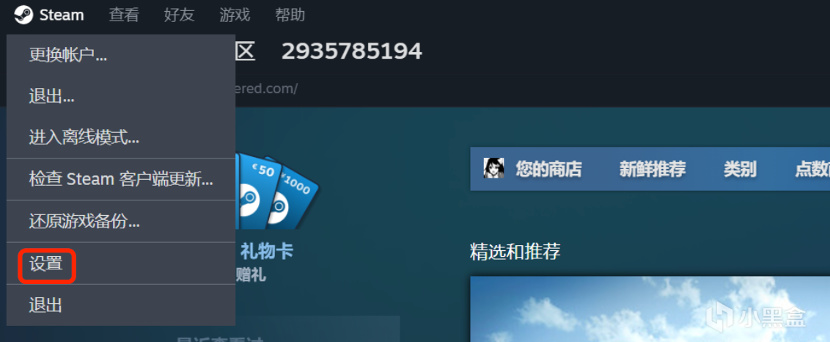
首先點擊steam主頁面左上角的Steam按鍵,選擇設置選項。

點擊完設置之後會彈出一個窗口,選擇【存儲空間】,點擊【添加驅動器】就可以將硬盤添加至Steam中了;
基本做到這一步之後,你就可以將你遊戲列表中已經下載好的遊戲,存儲到移動固態硬盤中去,後期玩的時候直接打開遊戲固態硬盤中暢玩即可。

對於遊戲固態硬盤的選擇上,我還是比較推薦選擇WD_BLACK 系列的產品,畢竟作爲全球存儲行業品牌的先驅,有大品牌背書會更有保障。最近我又入手了一塊WD_BLACK P40遊戲移動固態硬盤,通過這幾天的使用,感覺有必要和大家分享一下我的個人感受~

作爲一款專爲遊戲數據打造的存儲設備,WD_BLACK P40遊戲移動固態硬盤的外觀顏值別具特色,雖然走了輕薄的設計路線,但其外觀的設計語言還是延續了 WD_BLACK 系列的風格,同樣是硬朗的工業風集裝箱外觀設計,可以讓你直接從一堆移動固態硬盤中找到它。

或許以前我們總覺得隨身帶移動固態硬盤是個累贅,又大又沉還怕磕碰,但 WD_BLACK P40 遊戲移動固態硬盤在尺寸只有106.98*50.82*13mm,提升性能的基礎上,更通過極其紮實的用料將它資深的防磕碰與防摔性能提升到了全新的水平。

另外,WD_BLACKP40遊戲移動固態硬盤不僅擁有強勁的性能,還搭載了 RGB 光效系統。配合西部數據的Dashboard 控制軟件,大家不僅能夠隨時查看該硬盤的各項屬性與運行狀態,還能對光效自定義設計。通過 Dashboard的調控大家可以讓 WD_BLACK P40 完全融入你的整屋光效設計中。


在WD_BLACK 的 Dashboard的應用中,大家可以在電腦上直接調試自己喜歡的 RGB 效果與風格。除了系統預設光效外,WD_BLACK P40 遊戲移動固態硬盤還能直接連接,諸如雷蛇 Chroma、華碩神光同步與微星和技嘉第三方廠商的光效控制軟件,並與你的其他硬件保持統一光效。

性能方面基本也和宣稱的一致,讀和寫都接近2000MB/S左右,其實即使對於某些電腦沒有USB3.1 Gen2X2接口,只有USB3.1 Gen2或者USB3.0接口都可以用,USB3.1 Gen2X2和 USB3.1 Gen2區別就是一個20G帶寬一個10G帶寬。

隨着3A遊戲大作的模型精度與環境細節的增多,對於硬盤讀取速度的要求也更高了,同時更快的讀取速度也能有效減少我們等待的時間。我將《漫威蜘蛛俠:復刻版》從其它磁盤拖入WD_BLACK P40遊戲移動固態硬盤,試了一下,開啓全新流程的讀盤時間僅爲3秒整。而在遊戲過程中,WD_BLACK P40遊戲移動固態硬盤在面對《漫威蜘蛛俠:復刻版》高速移動的場景加上各種過場動畫什麼的,仍然輕鬆切換和加載,非常絲滑~
更多遊戲資訊請關註:電玩幫遊戲資訊專區
電玩幫圖文攻略 www.vgover.com

















